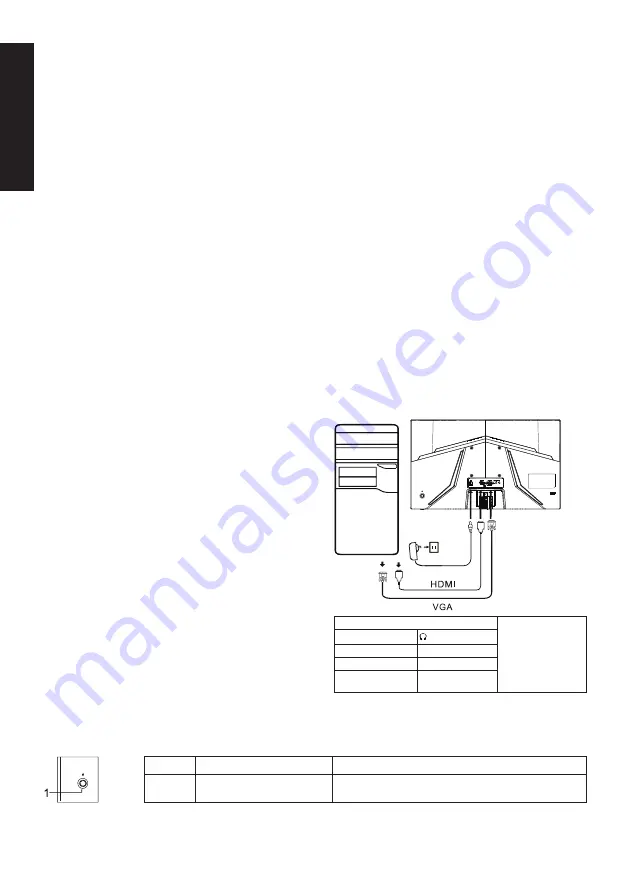
Українськ
а
Посібник зі швидкого запуску РК-монітора Acer
Важливі заходи безпеки
Уважно прочитайте наведені нижче інструкції.
1. Чищення екрана РК-монітора: Спершу переконайтесь, чи шнур живлення, який ви використовуєте, відповідає стандартам
вашого регіону.
• Вимкніть РК-монітор та відключіть шнур живлення.
• Нанесіть засіб для чищення без вмісту розчинника на ганчірку та обережно протріть екран.
•
Ніколи не наносіть жодної рідини безпосередньо на екран або корпус екрана.
•
Не використовуйте для догляду за РК-екраном та його корпусом засоби для чищення на основі аміаку або спирту.
• Компанія Acer не несе відповідальність за пошкодження внаслідок використання будь-яких засобів для чищення на основі
аміаку або спирту.
2. Не встановлюйте РК-дисплей біля вікна. Дощ, волога та пряме сонячне проміння можуть спричинити серйозні пошкодження
для пристрою.
3. Не натискайте на РК-екран. Сильне натискання може призвести до невиправного пошкодження дисплея.
4. Не розбирайте корпус та не намагайтесь ремонтувати цей пристрій самостійно. Усі роботи з технічного обслуговування
повинен виконувати авторизований майстер.
5. Зберігайте РК-дисплей в кімнаті з температурою від -20°C до 60°C. Зберігання РК-дисплея в умовах, що виходять за межі
цього температурного діапазону, може призвести до його невиправного пошкодження.
6. У разі виникнення будь-якої з нижченаведених ситуацій негайно відключіть монітор від електричної розетки та зверніться до
авторизованого майстра:
• Сигнальний кабель між монітором та комп'ютером зношений або пошкоджений.
• На РК-дисплей потрапила рідина або краплі дощу.
• РК-монітор або його корпус пошкоджені.
Прикріплення основи монітора
1. Розпакуйте основу монітора та помістіть її на пласкій робочій поверхні.
2. Розпакуйте монітор.
3. Прикріпіть стійку монітора до основи.
• Стійка монітора повинна заклацнути в основу. (Тільки вибрані моделі)
• Затягніть білий гвинт за допомогою доданого інструменту або підходящою монетою, щоб закріпити стійку на основі (тільки
для вибраних моделей)
Підключіть монітор до вашого
комп'ютера
1. Вимкніть ваш комп'ютер та відключіть шнур живлення від
електричної розетки.
2. 2-1 Під’єднання відеокабелю
a. Перевірте, чи монітор та комп’ютер ВИМКНЕНО.
b. Під’єднайте кабель VGA до комп’ютера. (Додатково)
2-2 Під’єднання кабелю HDMI (тільки модель із входом HDMI)
(Додатково)
a. Перевірте, чи монітор та комп’ютер ВИМКНЕНО.
b. Під’єднайте кабель HDMI до комп’ютера.
2-3 Під’єднайте кабель DP (лише модель із входом DP)
(Додатково)
a. Перевірте, чи монітор та комп’ютер ВИМКНЕНО.
b. Під’єднайте кабель DP до комп’ютера.
3. Підключіть аудіокабель (тільки для моделей з аудіовходом)
(Додатково)
4. Підключіть кабель USB Type C (тільки для моделей із входом
USB Type C) (Додатково)
5. Вставте кабель живлення монітора в роз’єм для кабелю
живлення на задній панелі монітора.
6. Під’єднайте шнури живлення комп'ютера та монітора до
найближчої розетки електромережі.
7. Виберіть УВІМК. / ВИМК. USB-зарядження в режимі вимкнення
для увімкнення / вимкнення функції USB-зарядження в режимі
вимкнення. (Додатково)
~
Примітка: Розміщення
та назви роз'ємів
на моніторі можуть
відрізнятися залежно
від моделі монітора, а
деякі роз'єми можуть
бути недоступними в
деяких моделях.
HDMI (додатково)
(додатково)
VGA IN (додатково)
USB (додатково)
AUDIO IN (додатково) DP (додатково)
AUDIO OUT
(додатково)
USB Type C
(додатково)
Зовнішнє керування
Номер
Елемент
Опис
1
Кнопка Меню / навігації / ОК
Вмикання / Натисніть і утримуйте для вимикання.
Вхід в головне меню, вибір та налаштування параметрів.
Содержание NITRO ED0 Series
Страница 1: ...USERGUIDE LCD Monitor NITRO ED0 Series ED240Q ...
Страница 2: ......
Страница 40: ...简体中文 ...
Страница 41: ...简体中文 ...
Страница 105: ...Product Information for EU Energy ...
Страница 113: ...ED240Q xxxxxx ED240Q x 0 9 a z A Z or blank ...
Страница 114: ......
Страница 115: ......
Страница 116: ......















































